أمثلة لاستخدامات الأمر gzip
ال gzip command طريقة شائعة لضغط الملفات داخل Linux.
بشكل افتراضي عندما تضغط ملفًا أو مجلدًا باستخدام ملف gzip الأمر سيكون له نفس اسم الملف كما كان من قبل ولكن مع الامتداد .gz.
تنطبق لقطات الشاشة أدناه على Ubuntu تحديدًا ، لكن الأمر gzip يعمل أيضًا على أنظمة تشغيل أخرى شبيهة بنظام Unix.
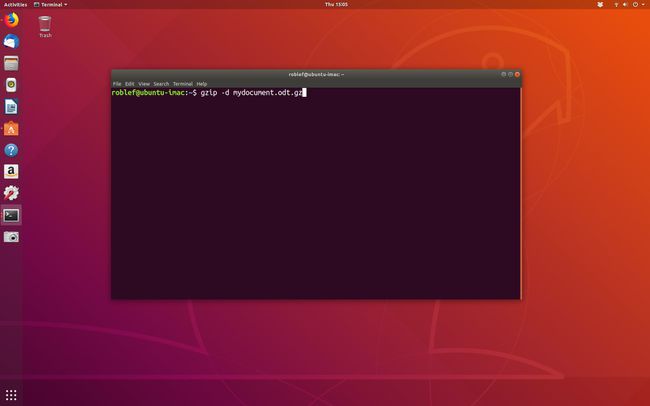
كيفية ضغط ملف باستخدام gzip
أبسط طريقة لضغط ملف واحد باستخدام gzip هو تشغيل الأمر التالي:
اسم ملف gzip
لضغط ملف يسمى mydocument.odt قم بتشغيل الأمر التالي:
gzip mydocument.odt
إذا كان اسم الملف يحتوي على مسافات ، فقم بإحاطته بعلامات اقتباس:
gzip "هذا ملفي. png"
يتم ضغط بعض الملفات بشكل أفضل من غيرها. على سبيل المثال ، يتم ضغط المستندات والملفات النصية والصور النقطية وبعض تنسيقات الصوت والفيديو مثل WAV و MPEG جيدًا. أنواع الملفات الأخرى مثل JPEG لا يتم ضغط الصور وملفات الصوت MP3 على الإطلاق بشكل جيد وقد يزيد حجم الملف بالفعل بعد تشغيل ملف gzip الأمر ضده.
صور JPEG و MP3 تكون الملفات الصوتية مضغوطة بالفعل وبالتالي فإن ملف gzip الأمر ببساطة يضيف إليه بدلاً من ضغطه.
ال gzip يحاول الأمر فقط ضغط الملفات والمجلدات العادية.
كيفية فك ضغط ملف باستخدام أمر gzip
استخدم الأمر التالي لفك ضغط أرشيف gzip:
gzip -d filename.gz
لفك ضغط ملف mydocument.odt.gz ملف استخدم الأمر التالي:
gzip -d mydocument.odt.gz
فرض الملف ليتم ضغطه
في بعض الأحيان لا يمكن ضغط الملف. لإجبار gzip الأمر للقيام بأشياءه ، ما عليك سوى تشغيل الأمر التالي:
gzip -f اسم الملف
كيفية حفظ الملف غير المضغوط
بشكل افتراضي عند ضغط ملف باستخدام امتداد الملف gzip الأمر ينتهي بملف جديد بالامتداد .gz. لضغط الملف والاحتفاظ بالملف الأصلي يجب تحديد الامتداد -ك علم:
gzip -k اسم الملف
قمت بتشغيل الأمر التالي ، فسينتهي بك الأمر بملف يسمى mydocument.odt و mydocument.odt.gz.
gzip -k mydocument.odt
احصل على بعض الإحصائيات حول مقدار المساحة التي قمت بحفظها
الهدف الكامل لضغط الملفات هو توفير مساحة على القرص أو لتقليل حجم الملف قبل إرساله عبر الشبكة. ال gzip يوفر الأمر نوع الإحصائيات التي تحتاجها عند التحقق من أداء الضغط.
للحصول على قائمة الإحصائيات ، قم بتشغيل الأمر التالي:
gzip -l filename.gz
في الأمر أعلاه ، الخيار هو حرف L صغير ، وليس 1 أو حرف كبير i.
المعلومات التي تم إرجاعها بواسطة الأمر أعلاه هي كما يلي:
- الحجم المضغوط
- حجم غير مضغوط
- النسبة كنسبة مئوية
- اسم ملف غير مضغوط
ضغط كل ملف في مجلد ومجلدات فرعية
ضغط كل ملف في مجلد ومجلداته الفرعية باستخدام الأمر التالي:
gzip -r اسم المجلد
هذه العملية لا تنشئ ملفًا واحدًا يسمى foldername.gz. بدلاً من ذلك ، فإنه يتجاوز بنية الدليل ويضغط كل ملف في بنية المجلد.
لضغط بنية المجلد كملف واحد ، من الأفضل إنشاء ملف tar ثم gzipping ملف tar.
استخدم هذا الأمر لفك ضغط ملفات متعددة:
gzip -d * .gz
كيفية اختبار صلاحية ملف مضغوط
للتحقق من صلاحية الملف ، قم بتشغيل الأمر التالي:
gzip -t اسم الملف
إذا كان الملف صالحًا فلن يكون هناك إخراج.
كيفية تغيير مستوى الضغط
يمكنك ضغط ملف بطرق مختلفة. على سبيل المثال ، يمكنك استخدام ضغط أصغر يعمل بشكل أسرع أو يمكنك الحصول على أقصى ضغط له مفاضلة تستغرق وقتًا أطول للتشغيل.
للحصول على الحد الأدنى من الضغط بأقصى سرعة ، قم بتشغيل الأمر التالي:
gzip -1 اسم الملف
للحصول على أقصى ضغط بأبطأ سرعة ، قم بتشغيل الأمر التالي:
gzip -9 اسم الملف
يمكنك تغيير السرعة ومستوى الضغط باختيار أرقام مختلفة بين 1 و 9.
ملفات Zip القياسية
ال gzip لا يجب استخدام الأمر عند العمل مع ملفات zip القياسية. يمكنك استخدام ال أزيز أمر و بفك أمر للتعامل مع تلك الملفات.
